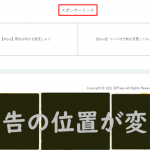Google AdSenseの最小要件の1つであるサイトマップ。
サイトマップは、そのサイトにどんな記事があるのかを知ってもらうためにも必要な物です。
今回は、サイトマップの種類や、作成方法をご紹介したいと思います。
サイトマップとは
サイト内にあるすべてのページを一覧にしたものです。
サイトマップは大きく3種類ありますが、
ここでは「必須」の2種類を作成します。
| # | 必須 | 説明 |
|---|---|---|
| 1 | サイト作成計画時に作成するもの。 | |
| 2 | 必須 | サイト訪問者に見せるためのリスト。HTML版。 |
| 3 | 必須 | Webクローラ(検索エンジン)向けのリスト。XML版。 |
今回は必須2種類のうち、HTML版について作り方をご紹介します。
HTML版サイトマップのサンプル
私が作成したHTML版のサイトマップは以下です。
当サイトはカテゴリが多いため、カテゴリごとにタブに分け、一覧表示にしました。
HTML版作成方法の種類
作成方法は大きく2つあります。
2.プラグインを使う
本当はできるだけプラグインに頼らずに作りたかったのですが、
手間をかけずに作りたかったため、取り急ぎプラグインを使いました。
プラグイン『Simple Sitemap』による作成方法
使ったプラグインは『Simple Sitemap』です。
最新バージョンでは未検証ではあったのですが、
インストール数や実際入れて使ってみての動作に問題なく、使い勝手も良かったのでこれを使うことにしました。
インストール方法
インストール手順
①管理画面>プラグイン>新規追加の画面で、『Simple Sitemap』で検索する。
②表示された『Simple Sitemap』の「今すぐインストール」ボタンをクリックする。
③完了後、「有効化」ボタンをクリックする。
設定方法
メニューのSimple Sitemapから設定をします。
設定手順
①管理画面>Simple Sitemapをクリックする。
②Plugin SettingsのExpandをクリックし、設定画面を広げる。
③Plugin Settingsの設定をし、「変更を保存」をクリックする。
| 項目 | 説明 |
|---|---|
| Remove parent page links? | 親ページのリンクを表示させたくない場合、チェックをONにする。 |
| Enter comma separated list of parent page IDs to remove specific links. Leave blank to remove ALL parent page links. | 一部の親ページのリンクを表示させたくない場合、表示させたくない親ページIDをカンマ(,)区切りで入力する。 |
使えるショートコードの種類
では、どんなショートコードがあるのかをご紹介します。
契約プランは無料版とPRO版があり、それぞれ使えるショートコードが異なります。
| PRO契約 | 項目 | 説明 |
|---|---|---|
| [simple-sitemap] | 1つ以上の投稿タイプの投稿のリストを表示 | |
| [simple-sitemap-group] | カテゴリ、ORタグでグループ化された投稿のリストを表示 | |
| PRO | [simple-sitemap-tax] | 登録されているカテゴリなどのタクソノミーに応じて表示 |
| PRO | [simple-sitemap-menu] | ナビゲーションメニューに基づいてサイトマップを表示 |
| PRO | [simple-sitemap-child] | 特定の親ページの子ページのリストを表示 |
※[]は半角で記載してください。
無料版の2つのショートコードについて、それぞれのオプションをご紹介します。
[simple-sitemap]
[simple-sitemap]で使えるオプションは以下の通りです。
[simple-sitemap <オプション>]のように、
simple-sitemapの文字の後ろに半角スペースを入れた後にオプションを入れます。
| PRO契約 | 項目 | 説明 |
|---|---|---|
| page_depth=”0″ | 投稿タイプが「ページ」の場合、インデントの深さを指定する。 | |
| title_tag=”” | 指定されたタグで各サイトマップアイテムをラップするために使用するタグを設定する。 | |
| post_type_tag=”h2″ | 投稿タイプのラベルを表示するために使用されるタグを設定する。 | |
| orderby=”title” | 投稿を何で並び替えるかを設定する。 タイトル、日付、作成者などを指定する。 指定可能な項目はこちらご参照。 |
|
| order=”asc” | 各投稿タイプの投稿を昇順または降順で一覧表示するかを設定する。 | |
| show_excerpt=”true” | 投稿の抜粋が設定されている場合に、各サイトマップアイテムの下に抜粋を表示するかを設定する。 | |
| excerpt_tag=”” | 投稿の抜粋テキストを折り返すために使用するタグを設定する。 | |
| show_label=”true” | 投稿のサイトマップリストの上に投稿タイプのラベルを表示するかを設定する。 | |
| links=”true” | サイトマップをリンクで表示するかを設定する。 | |
| container_tag=”ul” | リストタイプのタグ、順序付き、または順序なし | |
| PRO | types=”page” | 入力した順序で投稿またはページ(または両方)を一覧表示する。 例:types=”post, page” |
| PRO | include=”” | 投稿IDのコンマ区切りリストをサイトマップのみに含める。他の投稿は無視される。 |
| PRO | exclude=”” | サイトマップから除外する投稿IDのコンマ区切りリスト。 |
| PRO | render=”” | 「タブ」に設定すると、投稿がタブ付きのレイアウトで表示される。 |
| PRO | image=”false” | 定義されている場合に、各サイトマップアイテムの横に注目の投稿画像を表示する。 |
| PRO | list_icon=”true” | HTMLの箇条書きアイコンを表示する。 |
| PRO | separator=”false” | サイトマップアイテムの間に区切り線を入れるかを設定する。 |
| PRO | horizontal=”false” | フッターにサイトマップを追加する場合など、サイトマップアイテムがフラットな水平リストに表示するかを設定する。 |
| PRO | horizontal_separator=”, “ | サイトマップアイテムを区切るために使用される文字を指定する。 ‘horizontal’属性とともに使用する。 |
| PRO | nofollow=”false” | 「true」に設定すると、サイトマップリンクがフォローされなくなる。 |
| PRO | numposts=”-1″ | サイトマップに出力する投稿数の上限を設定する。 -1の場合、制限なし。 |
| PRO | visibility=”true” | 非公開の投稿ページをサイトマップに表示するかを設定する。 |
※[]は半角で記載してください。
[simple-sitemap-group]
[simple-sitemap-group]で使えるオプションは以下の通りです。
[simple-sitemap-group <オプション>]のように、
simple-sitemap-groupの文字の後ろに半角スペースを入れた後にオプションを入れます。
| PRO契約 | 項目 | 説明 |
|---|---|---|
| tax=”category” | カテゴリまたはタグでグループ化された投稿を一覧表示する。 | |
| title_tag=”” | 指定されたタグで各サイトマップアイテムをラップするために使用するタグを設定する。 | |
| show_excerpt=”true” | 投稿の抜粋が設定されている場合に、各サイトマップアイテムの下に抜粋を表示するかを設定する。 | |
| excerpt_tag=”” | 投稿の抜粋テキストを折り返すために使用するタグを設定する。 | |
| links=”true” | サイトマップをリンクで表示するかを設定する。 | |
| orderby=”title” | 投稿を何で並び替えるかを設定する。 タイトル、日付、作成者などを指定する。 指定可能な項目はこちらご参照。 |
|
| order=”asc” | 各投稿タイプの投稿を昇順または降順で一覧表示するかを設定する。 | |
| post_type_tag=”h2″ | 投稿タイプのラベルを表示するために使用されるタグを設定する。 | |
| show_label=”true” | 投稿のサイトマップリストの上に投稿タイプのラベルを表示するかを設定する。 | |
| container_tag=”ul” | リストタイプのタグ、順序付き、または順序なし | |
| PRO | type=”post” | 指定した任意の投稿タイプからタクソノミーでグループ化された投稿を一覧表示する。 |
| PRO | exclude=”” | サイトマップから除外する投稿IDのコンマ区切りリスト。 |
| PRO | term_orderby=”title” | タイトルなどのタクソノミーラベルで並べ替える。 |
| PRO | term_order=”asc” | タクソノミーの分類ラベルを昇順または降順で表示する。 |
| PRO | separator=”false” | サイトマップアイテムの間に区切り線を入れるかを設定する。 |
| PRO | image=”false” | 定義されている場合に、各サイトマップアイテムの横に注目の投稿画像を表示する。 |
| PRO | list_icon=”true” | HTMLの箇条書きアイコンを表示する。 |
| PRO | include_terms=”” | 含めるタクソノミー分類のコンマ区切りリスト。 |
| PRO | exclude_terms=”” | 除外するタクソノミー分類のコンマ区切りリスト。 |
| PRO | visibility=”true” | 非公開の投稿ページをサイトマップに表示するかを設定する。 |
| PRO | numposts=”-1″ | サイトマップに出力する投稿数の上限を設定する。 -1の場合、制限なし。 |
| PRO | horizontal=”false” | フッターにサイトマップを追加する場合など、サイトマップアイテムがフラットな水平リストに表示するかを設定する。 |
| PRO | horizontal_separator=”, “ | サイトマップアイテムを区切るために使用される文字を指定する。 ‘horizontal’属性とともに使用する。 |
| PRO | nofollow=”false” | 「true」に設定すると、サイトマップリンクがフォローされなくなる。 |
※[]は半角で記載してください。
サイトマップ作成
Simple Sitemapの設定をしたら、後は簡単!
サイトマップを作成する固定ページの編集画面を開き、
表示したい方法に合わせたショートコードを入力するだけです。
ショートコードの使い方
ブロックエディターをお使いの場合
必要なブロックをドラッグ&ドロップで入れる。
ビジュアルエディターをお使いの場合
例えば、固定ページのみをラベルなしで表示させる場合は、以下のように編集画面に記載します。
[simple-sitemap types="page" show_label="false"]
表示結果
まとめ
一覧ができたら、あとはお好みのデザインで表示してみてくださいね。